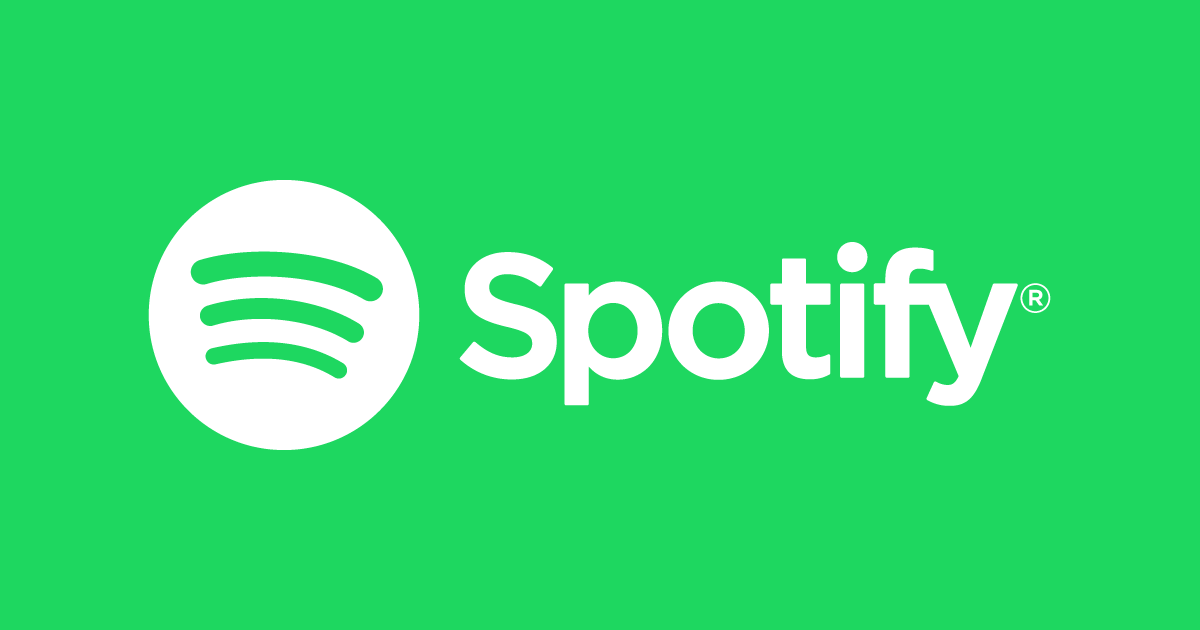
Spotify è un’applicazione musicale molto popolare utilizzata da milioni di utenti. Dà accesso per l’ascolto gratuito di musica e podcast. Nel sistema operativo Windows, Spotify supporta la funzione di avvio automatico in cui è possibile abilitarla per aprire l’app subito dopo l’avvio. Tuttavia, non tutti gli utenti godono di questa funzione e alcuni vogliono impedire l’avvio automatico di Spotify su Windows.
L’apertura dell’applicazione subito dopo l’avvio può rendere il processo più lungo e anche costringere il sistema del computer a consumare più risorse rendendo il sistema lento. Può anche diventare fastidioso se Spotify si apre subito dopo aver effettuato l’accesso al sistema. Qualunque sia il motivo, se non vuoi rimuovere l’app dalla coda di avvio e disabilitare questa funzione, non preoccuparti.
Per questo motivo, abbiamo menzionato tutti i metodi e i passaggi necessari per il processo nell’articolo seguente.
Come disabilitare Spotify dall’apertura automatica
Esistono diversi metodi che possono essere utilizzati per disabilitare l’apertura automatica di Spotify dopo il processo di avvio di Windows e puoi provarli uno per uno in base alle tue preferenze.
Metodo 1: correggi la funzione direttamente da Spotify
Disattivare la funzione di avvio direttamente dall’applicazione è uno dei modi più semplici e diretti per disabilitare la funzione di apertura dell’app subito dopo l’avvio nel sistema operativo Windows. Per ottenere il risultato desiderato segui queste istruzioni:
- Sul desktop di Windows, apri l’applicazione Spotify.
- In alto a destra della finestra, fai clic sull’icona del tuo profilo.
- Apparirà un menu. Ora seleziona le impostazioni e quindi scegli le preferenze.
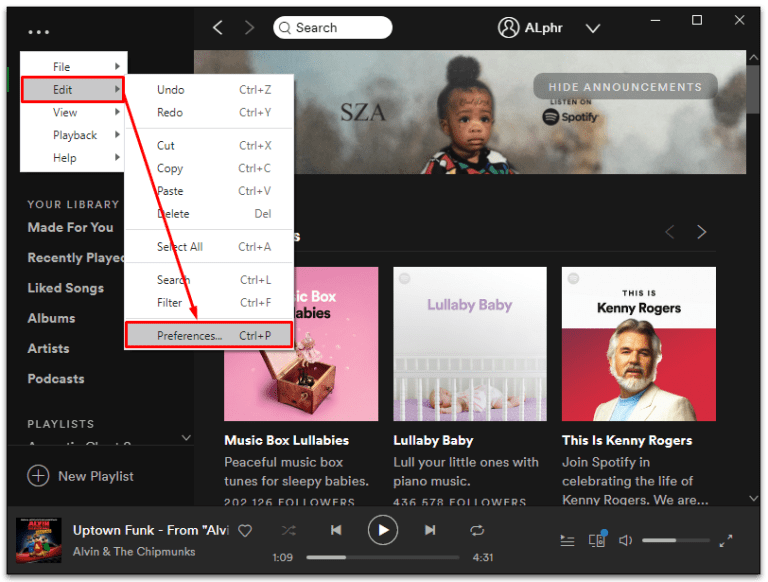
- Successivamente, seleziona l’opzione Mostra impostazioni avanzate dall’elenco a discesa.
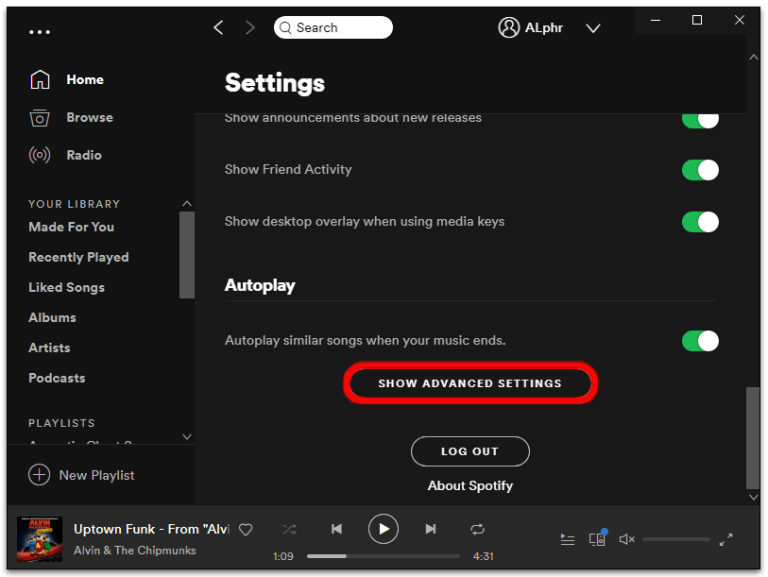
- Cerca avvio e comportamento di Windows.
- Trova l’opzione denominata Apri Spotify dopo aver effettuato l’accesso al computer.
- Accanto all’opzione, fare clic sul pulsante Menu.
- Ora, seleziona NO dal menu seguente.
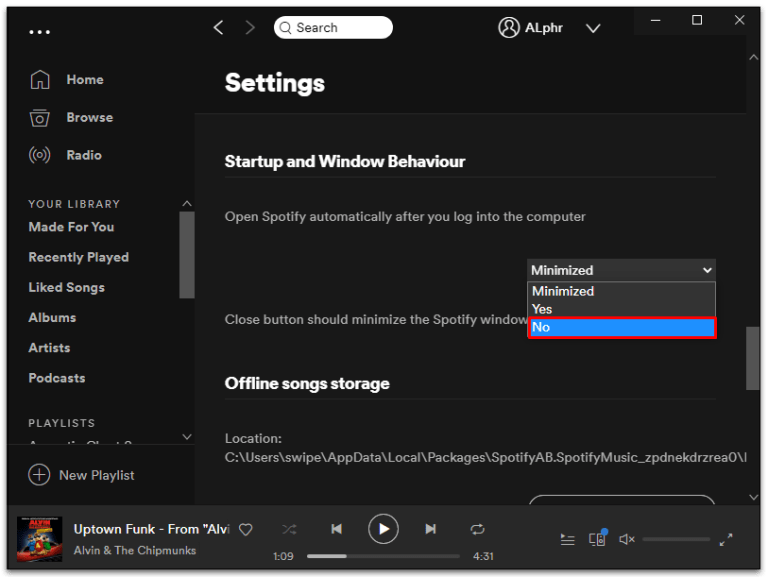
Metodo 2: utilizzo delle impostazioni di Windows
Un altro modo semplice ma efficace per disabilitare l’avvio dell’app Spotify tramite il menu Impostazioni di Windows e questi sono i passaggi su come farlo:
- Vai al menu Start e fai clic sull’icona Impostazioni.
- Oppure per aprire le Impostazioni direttamente premendo il tasto Windows +I insieme sulla tastiera.
- Ora scegli App dalla finestra seguente.
- Trova e apri l’opzione di avvio dal menu a destra.
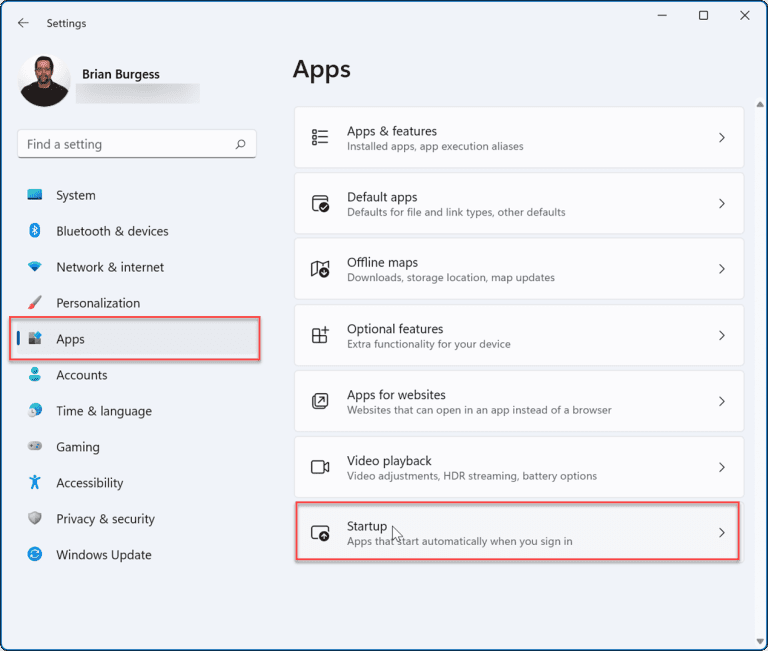
- Scorri verso il basso fino a Spotify dall’elenco.
- Fare clic sull’interruttore per disabilitare.
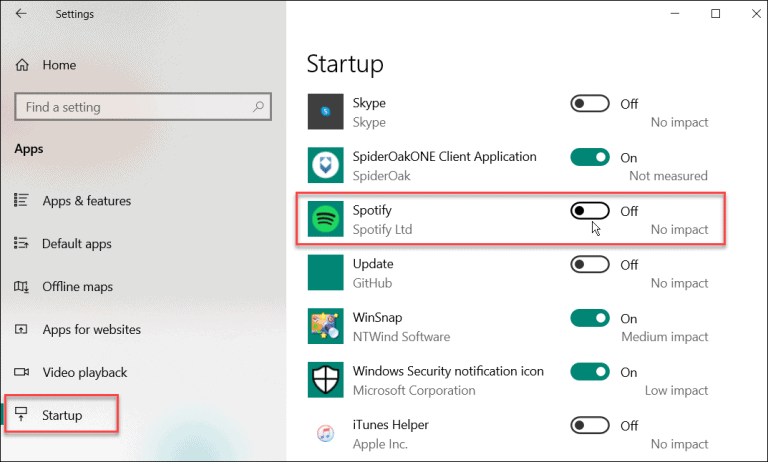
Metodo 3: utilizzo di Spotify Web Player come opzione alternativa
Spotify web player è un altro modo semplice attraverso il quale puoi ottenere il set di funzionalità dell’applicazione Spotify senza doverlo scaricare e installarlo. Il principale vantaggio di Web Player è che non consuma tante risorse quanto la versione dell’applicazione e non sarà necessario disabilitare la funzione di avvio in quanto non è un’app standalone.
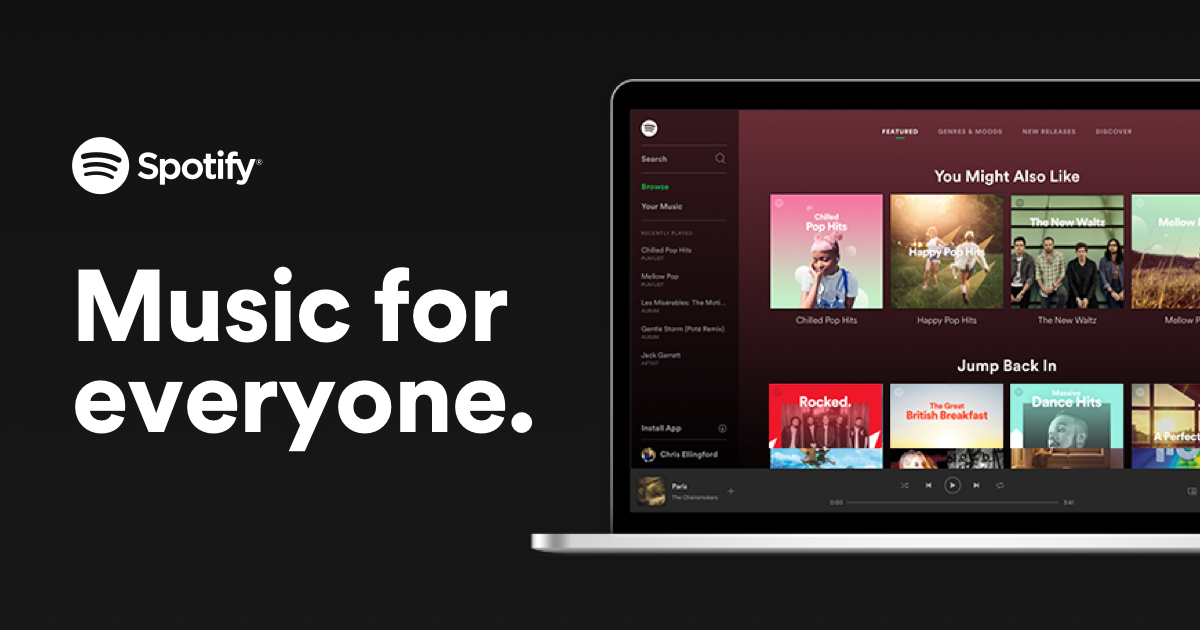
Per accedere al web player Spotify tutto ciò che devi fare è aprire il tuo browser web preferito sul tuo dispositivo. Ora vai al sito Web ufficiale di Spotify e accedi con le tue credenziali come nome utente e password. Goditi tutti i vantaggi dell’app Spotify senza bisogno di installarla localmente sul tuo dispositivo.
Metodo 4: correggilo dal task manager di Windows
Ogni sistema operativo Windows ha funzionalità di gestione delle attività integrate che vengono utilizzate per gestire i processi delle attività, monitorare le risorse del computer e gestire le applicazioni di avvio. Usando questo, puoi disabilitare l’avvio automatico di Spotify seguendo queste istruzioni:
- Sul desktop di Windows premi contemporaneamente il tasto Finestra + X.
- Ora seleziona Task Manager dall’elenco delle opzioni.
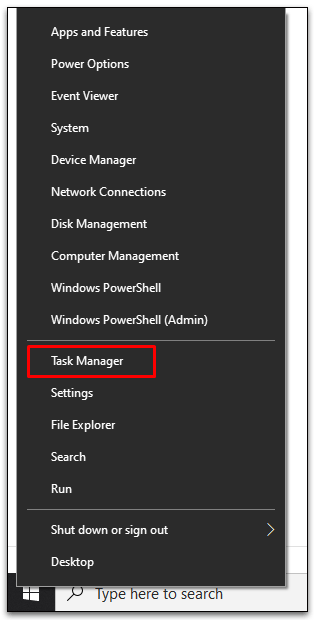
- Passare alla scheda Avvio.
- Trova Spotify dall’elenco delle applicazioni e fai clic con il pulsante destro del mouse su di esso.
- Scegli l’opzione disabilita dalla colonna di stato per disabilitarne l’avvio all’avvio.
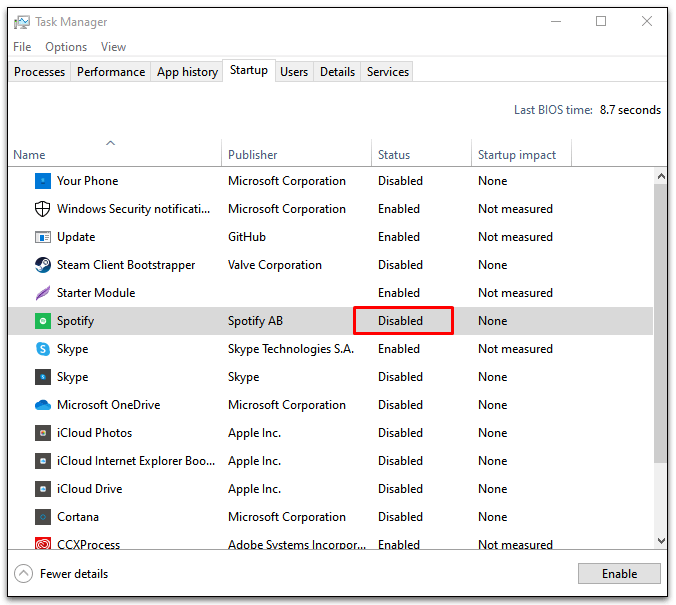
- Nel caso in cui la funzione di disabilitazione non funzioni, puoi spostarti nella posizione del file C:\Utenti\MyUserName\AppData\Roaming\Spotify.
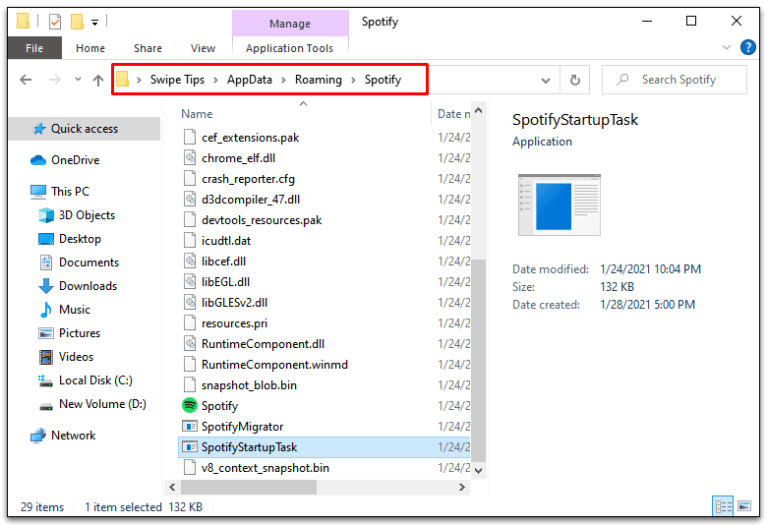
- Seleziona SpotifyStartupTask.exe.
- Dall’elenco delle opzioni, scegliere l’opzione delle proprietà.
- Nell’angolo in alto a sinistra, fare clic sulla scheda Sicurezza.
- Vai alla sezione Avanzate.
- Ora seleziona Disabilita ereditarietà dal menu.
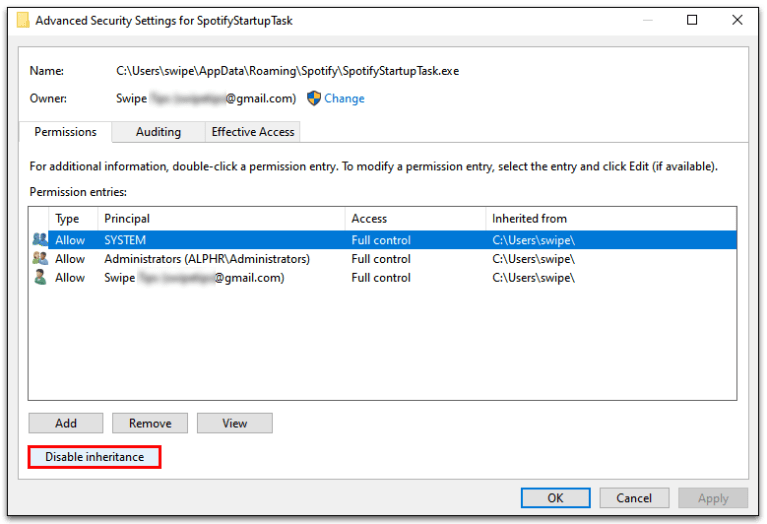
- Per confermare il processo toccare Rimuovi tutte le autorizzazioni ereditate dall’oggetto.
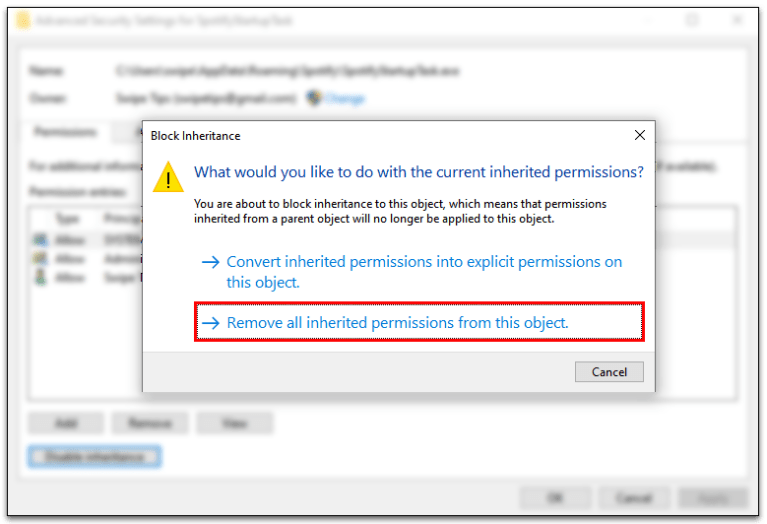
I passaggi menzionati includono rischi, in quanto stanno togliendo l’autorizzazione che potrebbe destabilizzare l’app in altri modi. Quindi procedi con cautela.
Conclusione
Spotify è la principale piattaforma di streaming musicale online con molte funzionalità con cui lavorare, inclusa la possibilità di avviare l’applicazione all’avvio del tuo computer Windows. Tuttavia, se per qualsiasi motivo non desideri utilizzare questa funzione e impedire l’avvio automatico di Spotify su Windows, questi sopra sono tutti i metodi richiesti e i loro passaggi su come farlo. Seguili e ottieni facilmente il risultato desiderato.